صورة تنقيح في لايت
اتقان فن التصوير الفوتوغرافي ، قد تجد أن الصور يمكن أن يكون لها عيوب صغيرة تتطلب إعادة لمس. لايت يمكن التعامل مع هذه المهمة بشكل مثالي. هذه المقالة سوف تعطي المشورة بشأن إنشاء تنقيح صورة جيدة.
الدرس: مثال على معالجة الصور في Lightroom
تطبيق تنميق على الصورة في لايت
يتم تطبيق Retouch على الصورة من أجل إزالة التجاعيد وغيرها من العيوب غير السارة ، وتحسين مظهر الجلد.
- ابدأ Lightroom وحدد صورة شخصية تتطلب إعادة لمس.
- انتقل إلى قسم "المعالجة" .
- تقييم الصورة: هل تحتاج إلى زيادة أو تقليل الضوء والظل. إذا كانت الإجابة بنعم ، ففي القسم "Basic" ، حدد الإعدادات المثلى لهذه المعلمات. على سبيل المثال ، يمكن أن يساعد شريط التمرير الضوء على إزالة الاحمرار الزائد أو تفتيح المناطق المظلمة. بالإضافة إلى ذلك ، مع معلمة أكبر من الضوء ، فإن المسام والتجاعيد لن تكون ملحوظة.
- الآن ، لتصحيح البشرة وجعلها "طبيعية" ، انتقل إلى "HSL" - "Luminance" واضغط على الدائرة في الجانب الأيسر العلوي. مرّر الماوس إلى المنطقة المصابة ، استمر في الضغط على زر الماوس الأيسر وحرك المؤشر لأعلى أو لأسفل.
- الآن دعونا ننزل إلى إعادة لمس. للقيام بذلك ، يمكنك استخدام الفرشاة "تنعيم البشرة" ( "ليّن الجلد" ). انقر على أيقونة الأداة.
- في القائمة المنسدلة ، حدد Skin Smoothing . هذه الأداة ينعم الأماكن المحددة. اضبط خيارات الفرشاة حسب الرغبة.
- يمكنك أيضًا محاولة تقليل معلمة الضوضاء لتنعيمها. لكن هذا الإعداد ينطبق على الصورة بأكملها ، لذا يجب الحرص على عدم إفساد الصورة.
- لإزالة العيوب الفردية على الصورة ، حسب نوع حب الشباب ، حب الشباب ، وما إلى ذلك ، يمكنك استخدام أداة "أداة إزالة البقعة" ، والتي يمكن استدعاؤها باستخدام مفتاح "Q" .
- قم بتكوين معلمات الأداة وضع النقاط التي توجد بها عيوب.
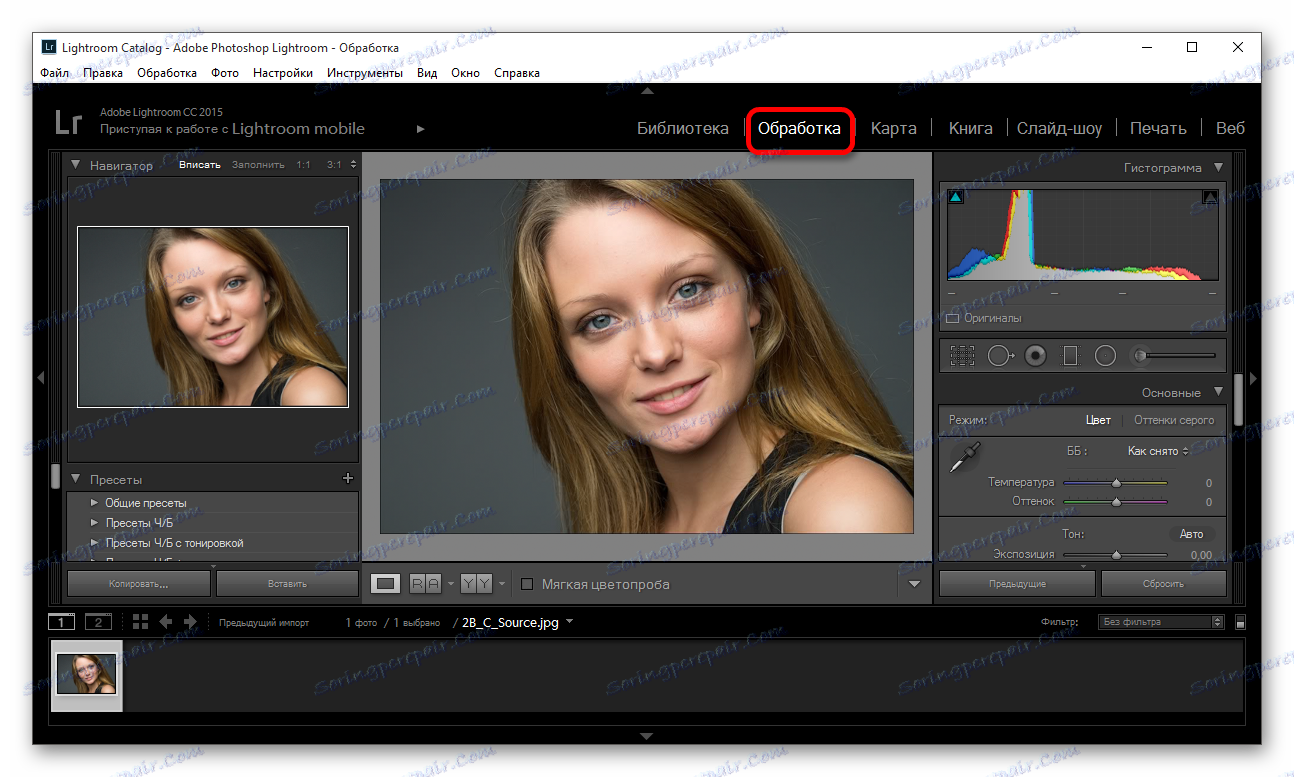
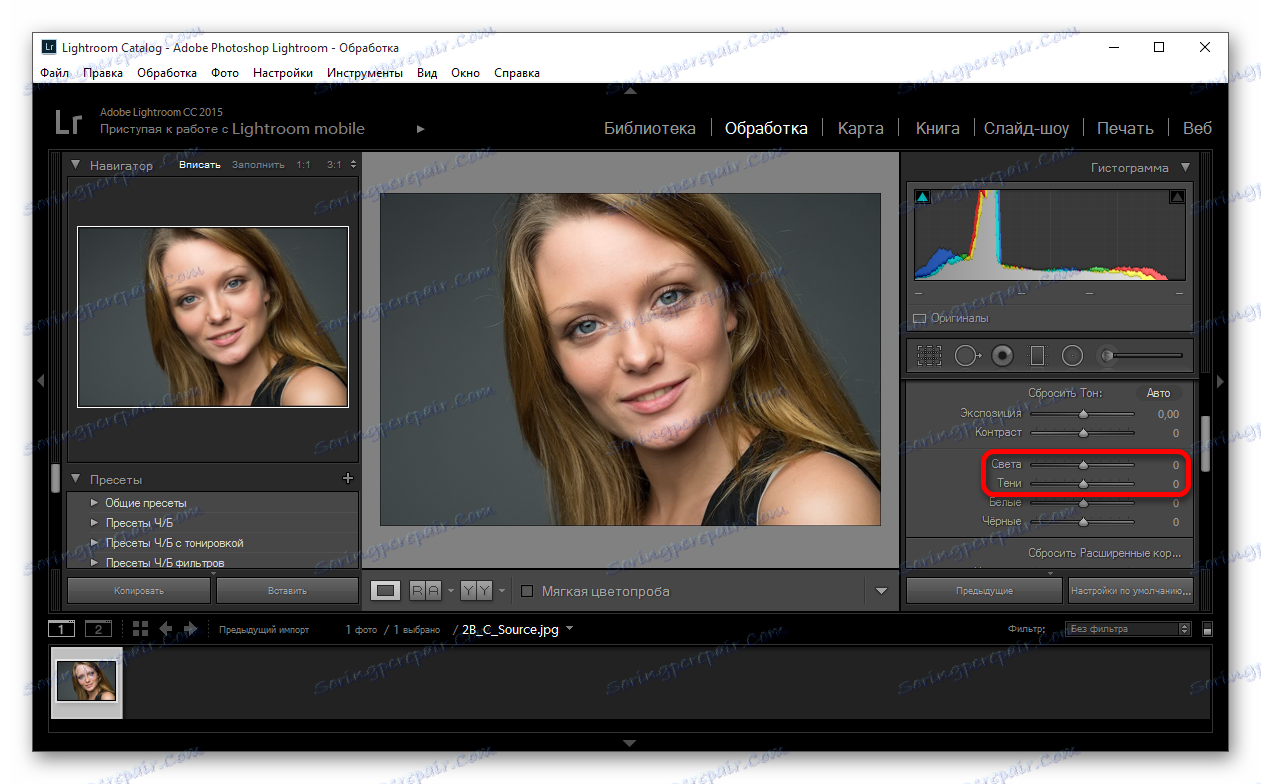
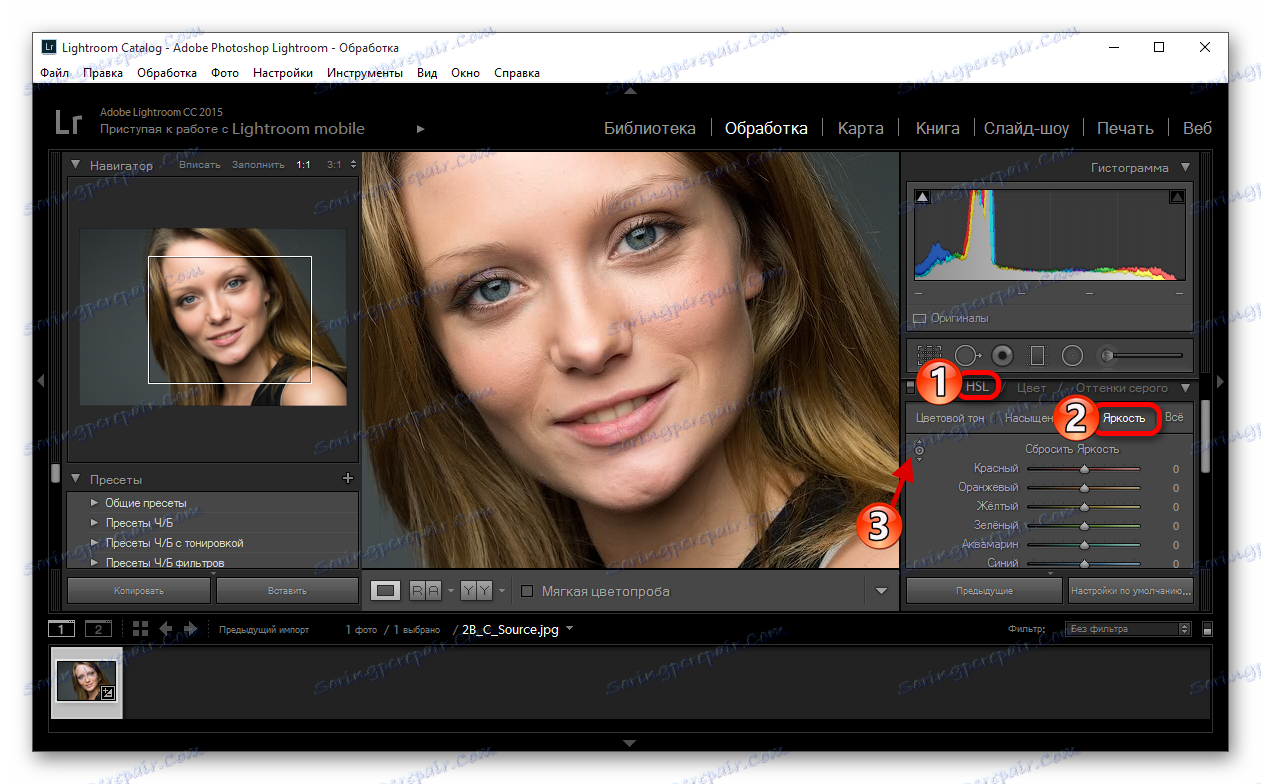
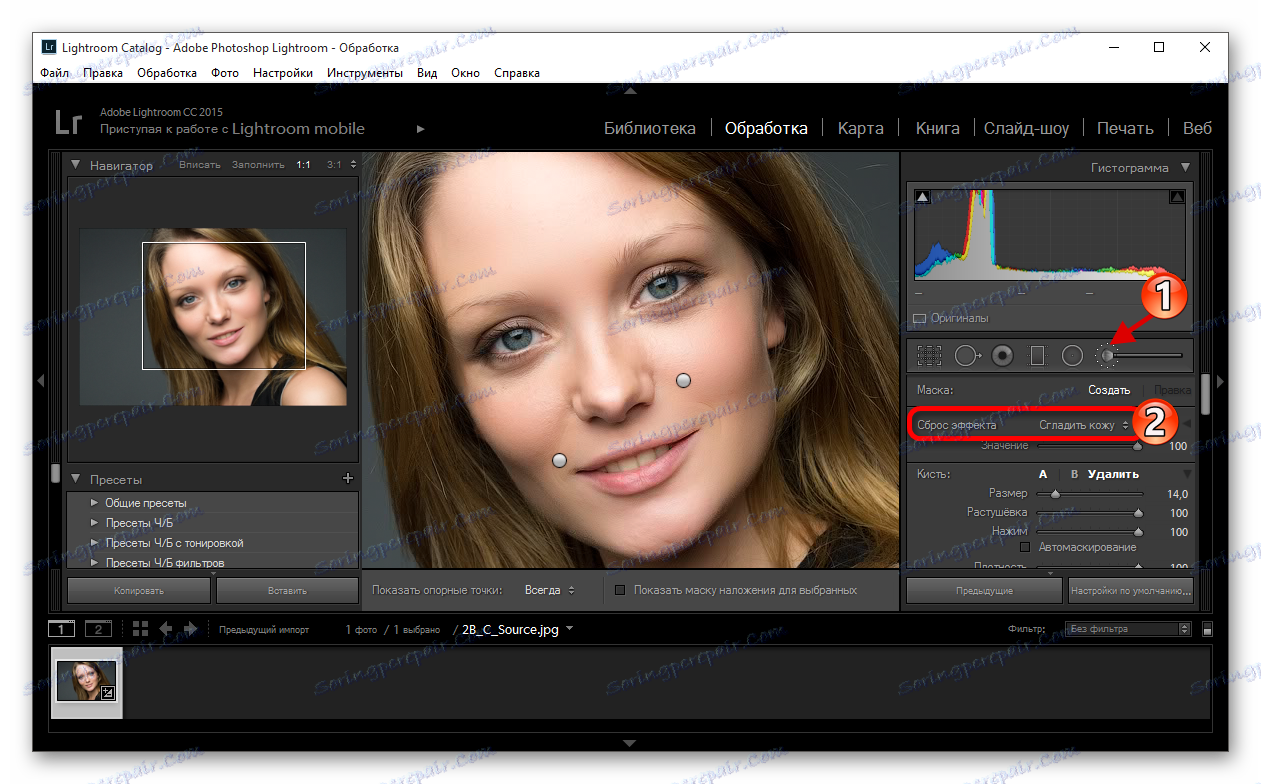
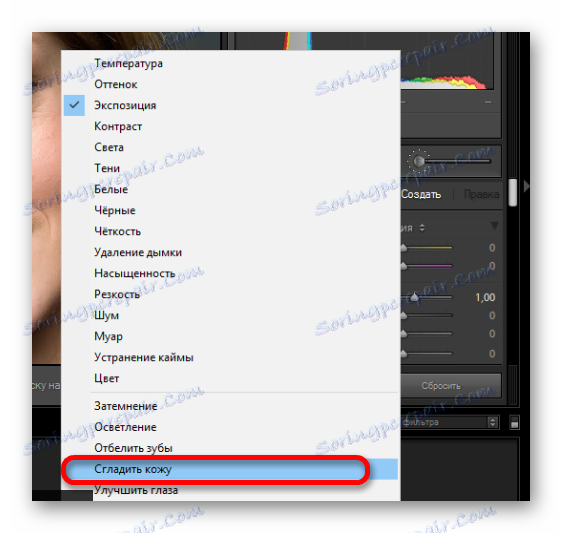
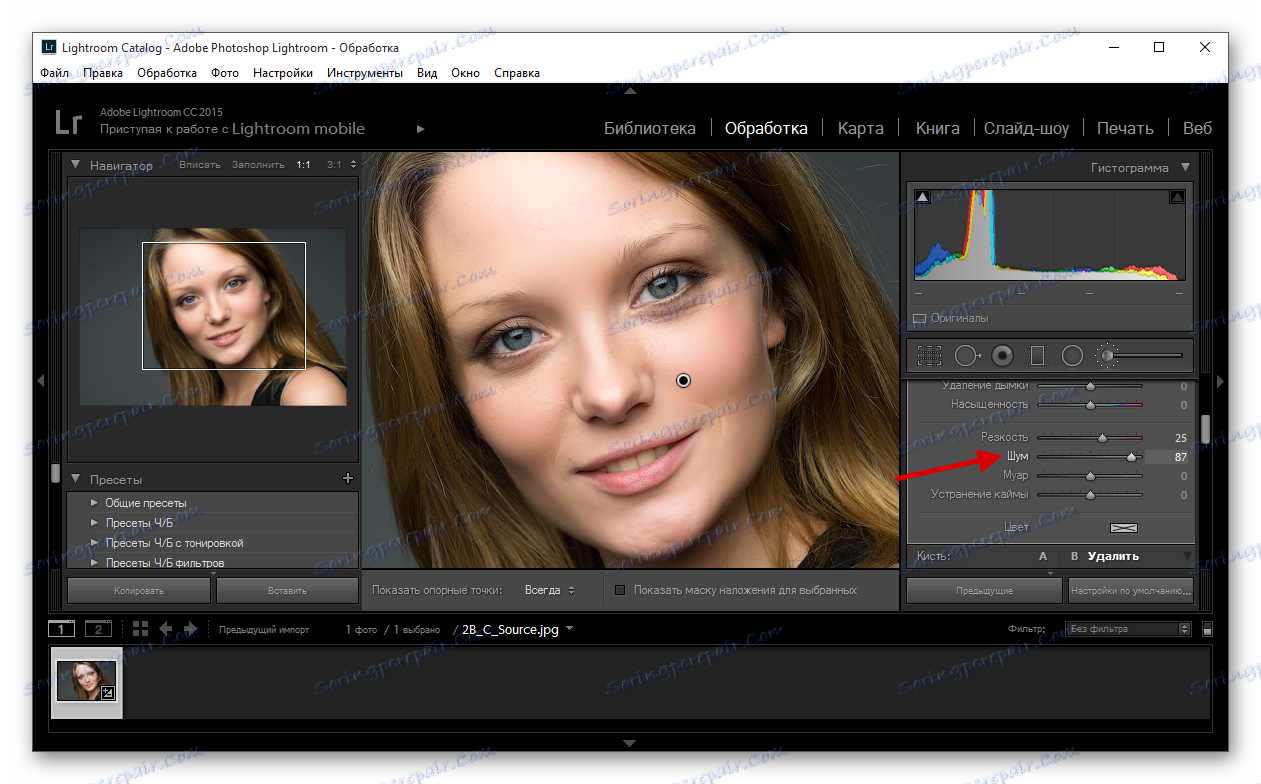
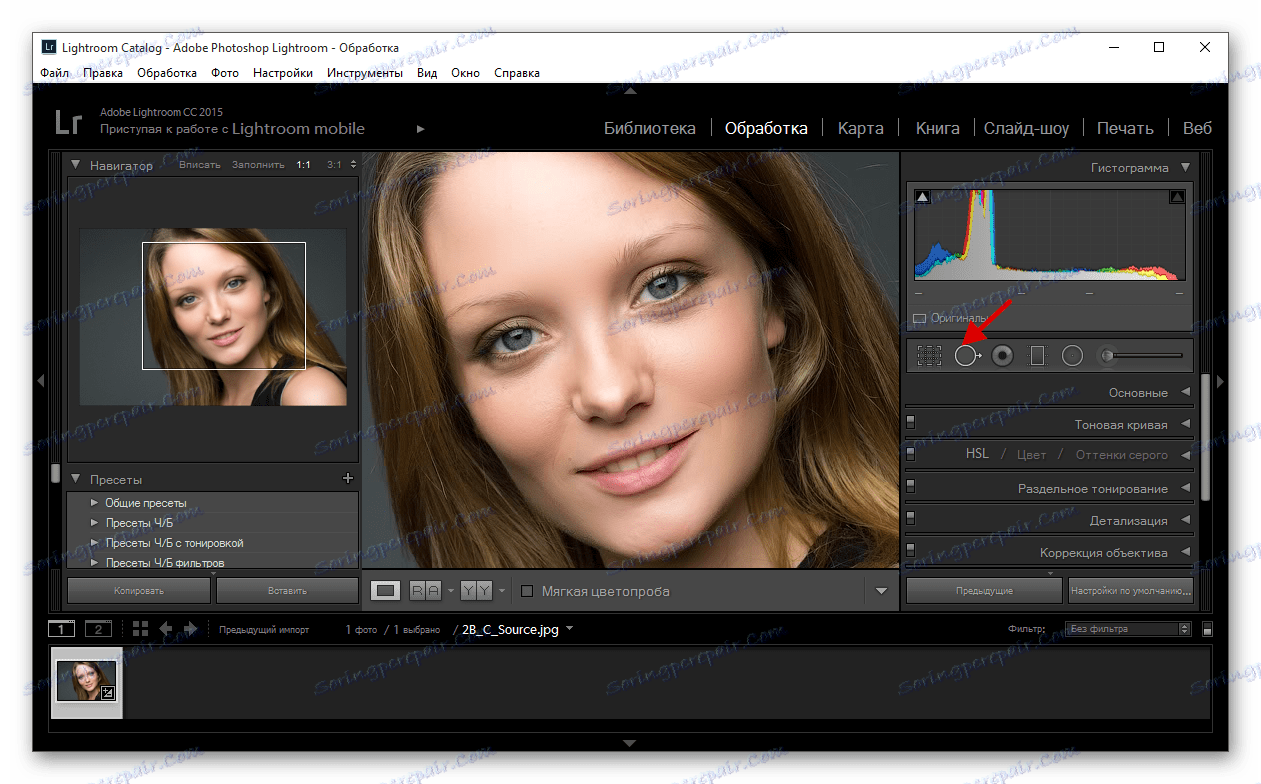
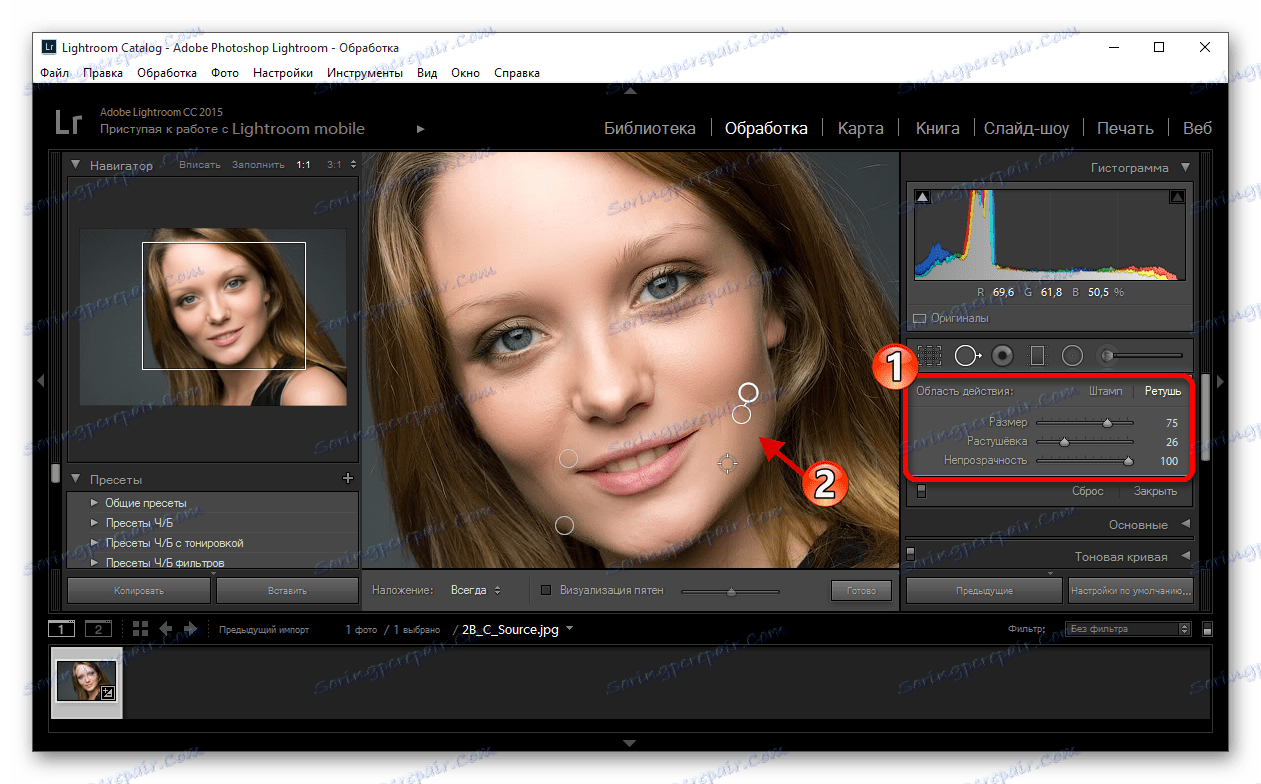
اقرأ أيضا: كيفية حفظ صورة في لايت بعد المعالجة
هنا كانت التقنيات الأساسية لإعادة لمس اللوحة في Lightroom ، فهي ليست معقدة للغاية ، إذا تم فرز كل شيء.